方正飞腾 操作说明
- 格式:ppt
- 大小:4.34 MB
- 文档页数:30

方正飞腾操作教程1一、认识方正飞腾创艺5.0(一)简介(二)认识界面1、主菜单2、工具箱3、工具条4、浮动窗口(三)操作流程演练1、新建文件2、排版(1)排入和处理图像A 排入图像B 修改图像显示精度右键菜单“图像显示品质”。
C 等比例缩放图像。
选取图像后按住shift键拖动控制点。
D 裁剪图像按住ctrl键,使用选取工具拖动控制点;或者使用图形裁剪工具选中图像拖动控制点。
E 图像编辑(2)文字排入双击文字块,可使边框自动适应文字。
3、输出(1)文件预飞在输出前对文件中所有字体、图像、颜色、对象等进行检查,显示可能出错的地方,并生成预飞报告,供用户查阅。
(2)文件→输出→PS或PDF文件(四)设计工作界面1、工作环境设置2、偏好设置3、版面设置二、文字块操作(一)排入文字三种方法:①文字工具:录入或粘贴。
②文字工具:按左键拖出文字块,再输入文字。
③排入文字:外部文件导入。
1、排入文字排入小样:可选择多个要排入的文件(按Shift或Ctrl键),确定后版面上出现文字排版光标,鼠标左键点击版面,或在版面拖画出文字块。
2、在图形内排入文字(1)录入文字文字工具→同时按住Alt+Ctrl键→点击图元内部(2)排入文字选中图元→排入小样图形排入文字后,仍保留图形的属性,可以像普通图形一样变形、铺底纹、设置花边线型等。
图形排入文字后,也可以像普通文字块一样进行分栏、对位排版等。
(二)文字块连接1、建立连接选择选取工具,单击文字块出口或入口,光标变成排入状态,移动光标到需要连接的文字块上,光标变为连接光标,点击该文字块便可把两个文字块连接起来。
2、断开连接(1)使用选取工具双击带有三角箭头的入口或出口,取消连接。
(2)使用选取工具单击带有三角箭头的入口或出口,再讲光标移动到有连接关系的另一文字块上,光标变成解除连接标记,单击该文字块即可。
3、删除文字块选中文字块,按Delete键即可删除文字块。
如果文字块有连接,则仅删除文字块,不删除文字块内的文字,块内文字自动转到相连的文字块。

word排版教程-方正飞腾新手入门教程(三)——排版操作方法大全排版1、选择[文件]菜单的[排字]。
2、弹出[文字排字]对话框。
三、在[文件类型]下拉式列表中选择文件的格式。
可以选择文本文件、NPM小样、DB 小样、RTF、WPS(只支持文本格式)、WORD(WORD6.0以前)、BIG5码等格式文件。
四、在[搜刮]里选择该文件地点的驱动器,在列表中选择该文件地点文件夹。
5、双击该文件,或选中该文件,之后裸机<排字>按键。
六、鼠标指针变为状态,裸机要排字的起头处(此处为行头)。
参阅:回车换行符转换取代原文章不佣人的劳力灌文源码是748码段格式高潮里可以记载换行记号(默以为Enter)和换段记号(默以为S你好ft Enter)。
在行末键入换段记号后,文字以段落为单位断裂,这时段落之间的距离作为段距界说,而且可以设置行首缩进。
操作方法:1、拔取东西箱中的文字东西。
2、光标定位在要修改段距的段中。
三、选择[格式]菜单的[段落格式]。
四、弹出[段落格式]对话框。
5、单位按[长度单位]里界说的显示。
如要改变可裸机单位的按键,从下拉式列表中选择。
六、在段间距、段首缩进编纂框中键入数据。
参阅:同块的段格式转业宽对于一个文字块内的文字,通过界说行首行末的缩进,可以以行为单位设置行宽。
操作方法:1、用箭头东西选中文字块或把文字东西定位于某行。
2、选择[格式]菜单的[转业宽]。
三、弹出[转业宽]对话框。
四、在左端缩进编纂框中键入缩进的数据。
则该行的行首文字按界说的数据缩进。
单位是长度单位中的坐标单位。
5、在右端缩进编纂框中键入缩进的数据。
则行末文字按给定的数据缩进。
注:在做行宽时可以没必要选中文字,只要光标在本行中,就能改本行的行宽。
行格式界说一行内文字的排列体式格局。
操作方法:1、拔取东西箱中的文字东西。
2、选中要界说行格式的文字,选择[格式]菜单的[行格式],弹出子菜单。
三、选择居中、居右、带字符居右(不佣人的劳力在行首字前加“.”符号,便于排目录)、撑满、居左。

方正飞腾4.1使用完整教程第1章一、飞腾排版系统总体的介绍在桌面出版系统中,用户首先面临的是版面的制作,不管是排报纸、杂志、书还是平面广告,都要处理文字、图形和图像等素材,并把这些素材安排在一个页面内,这个版面制作过程主要由排版软件来完成。
目的:排出版面更漂亮,并且符合传统习惯。
二、工具条的介绍1、选取工具用于选取对象(多选:Shift、拖框选取)2、画图工具1)画线工具用于绘制线条,shift+绘制:水平、垂直或45度的线段。
可用选取工具选中线条两端的节点改变线的方向、长短2)画矩形工具用于绘制矩形、shift+工具绘制正方形,可用选取工具选中,出现8个节点,改变其大小。
■隐边矩形①选中矩形;②“美工”|“隐边矩形”3)画圆角矩形工具用于绘制圆角矩形,用法和矩形相似。
在此按钮上停一下,可绘制内圆角矩形。
属性在美工--圆角矩形--设置--确定四角连动:修改一个角的同时,其他角也相应改变,选中四角连动,只出现一个可调节的框。
宽高相等:是指圆角X轴方向,Y轴方向的绝对长度相等。
点击图标可改变内角和外角(Alt+A、B、C、D:可在内外四角切换)。
4)画椭圆形工具用于绘制椭圆,Shift+工具绘制正圆,可用选取工具选中,出现8个节点,改变其大小。
5)画菱形工具用于绘制菱形 Shift+工具绘制:正菱形。
6)画多边形工具用于绘制多边形或折线,在此按钮上停一下,可绘制正五、六、八边形。
用法:左键单击,多次单击形成多边形,闭合时在起点处,出现小方块,然后单击可以闭合;用选取工具选中后,把鼠标放在节点上,可以改变其形状,在线上任何地方双击左键可增加节点,双击节点可删除节点(或在绘制过程中按ESC键)。
注:在删除节点时,最少节点数为3个。
7)画贝塞尔曲线用于绘制曲线。
■ 绘制:[1]选中工具,光标变成十字。
[2]在版面任意位置单击左键,就确定了曲线的起点。
[3]依次在版面上点击鼠标左键确定其他节点,若在按下Shift同时点击左键,该节点将不作光滑处理。


方正飞腾4.1使用完整教程第1章一、飞腾排版系统总体的介绍在桌面出版系统中,用户首先面临的是版面的制作,不管是排报纸、杂志、书还是平面广告,都要处理文字、图形和图像等素材,并把这些素材安排在一个页面内,这个版面制作过程主要由排版软件来完成。
目的:排出版面更漂亮,并且符合传统习惯。
二、工具条的介绍1、选取工具用于选取对象(多选:Shift、拖框选取)2、画图工具1)画线工具用于绘制线条,shift+绘制:水平、垂直或45度的线段。
可用选取工具选中线条两端的节点改变线的方向、长短2)画矩形工具用于绘制矩形、shift+工具绘制正方形,可用选取工具选中,出现8个节点,改变其大小。
■隐边矩形①选中矩形;②“美工”|“隐边矩形”3)画圆角矩形工具用于绘制圆角矩形,用法和矩形相似。
在此按钮上停一下,可绘制内圆角矩形。
属性在美工--圆角矩形--设置--确定四角连动:修改一个角的同时,其他角也相应改变,选中四角连动,只出现一个可调节的框。
宽高相等:是指圆角X轴方向,Y轴方向的绝对长度相等。
点击图标可改变内角和外角(Alt+A、B、C、D:可在内外四角切换)。
4)画椭圆形工具用于绘制椭圆,Shift+工具绘制正圆,可用选取工具选中,出现8个节点,改变其大小。
5)画菱形工具用于绘制菱形 Shift+工具绘制:正菱形。
6)画多边形工具用于绘制多边形或折线,在此按钮上停一下,可绘制正五、六、八边形。
用法:左键单击,多次单击形成多边形,闭合时在起点处,出现小方块,然后单击可以闭合;用选取工具选中后,把鼠标放在节点上,可以改变其形状,在线上任何地方双击左键可增加节点,双击节点可删除节点(或在绘制过程中按ESC键)。
注:在删除节点时,最少节点数为3个。
7)画贝塞尔曲线用于绘制曲线。
■ 绘制:[1]选中工具,光标变成十字。
[2]在版面任意位置单击左键,就确定了曲线的起点。
[3]依次在版面上点击鼠标左键确定其他节点,若在按下Shift同时点击左键,该节点将不作光滑处理。

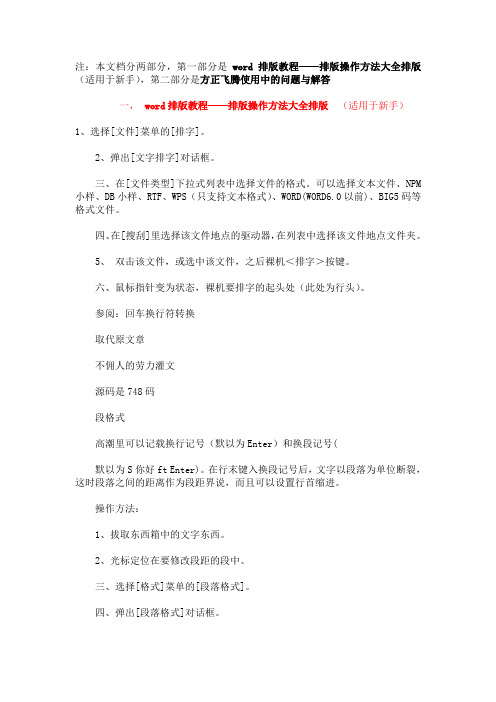
注:本文档分两部分,第一部分是word排版教程——排版操作方法大全排版(适用于新手),第二部分是方正飞腾使用中的问题与解答一,word排版教程——排版操作方法大全排版(适用于新手)1、选择[文件]菜单的[排字]。
2、弹出[文字排字]对话框。
三、在[文件类型]下拉式列表中选择文件的格式。
可以选择文本文件、NPM 小样、DB小样、RTF、WPS(只支持文本格式)、WORD(WORD6.0以前)、BIG5码等格式文件。
四、在[搜刮]里选择该文件地点的驱动器,在列表中选择该文件地点文件夹。
5、双击该文件,或选中该文件,之后裸机<排字>按键。
六、鼠标指针变为状态,裸机要排字的起头处(此处为行头)。
参阅:回车换行符转换取代原文章不佣人的劳力灌文源码是748码段格式高潮里可以记载换行记号(默以为Enter)和换段记号(默以为S你好ft Enter)。
在行末键入换段记号后,文字以段落为单位断裂,这时段落之间的距离作为段距界说,而且可以设置行首缩进。
操作方法:1、拔取东西箱中的文字东西。
2、光标定位在要修改段距的段中。
三、选择[格式]菜单的[段落格式]。
四、弹出[段落格式]对话框。
5、单位按[长度单位]里界说的显示。
如要改变可裸机单位的按键,从下拉式列表中选择。
六、在段间距、段首缩进编纂框中键入数据。
参阅:同块的段格式转业宽对于一个文字块内的文字,通过界说行首行末的缩进,可以以行为单位设置行宽。
操作方法:1、用箭头东西选中文字块或把文字东西定位于某行。
2、选择[格式]菜单的[转业宽]。
三、弹出[转业宽]对话框。
四、在左端缩进编纂框中键入缩进的数据。
则该行的行首文字按界说的数据缩进。
单位是长度单位中的坐标单位。
5、在右端缩进编纂框中键入缩进的数据。
则行末文字按给定的数据缩进。
注:在做行宽时可以没必要选中文字,只要光标在本行中,就能改本行的行宽。
行格式界说一行内文字的排列体式格局。
操作方法:1、拔取东西箱中的文字东西。

一、认识方正飞腾创艺5.0(一)简介(二)认识界面1、主菜单2、工具箱3、工具条4、浮动窗口(三)操作流程演练1、新建文件2、排版(1)排入和处理图像A 排入图像B 修改图像显示精度右键菜单“图像显示品质”。
C 等比例缩放图像。
选取图像后按住shift键拖动控制点。
D 裁剪图像按住ctrl键,使用选取工具拖动控制点;或者使用图形裁剪工具选中图像拖动控制点。
E 图像编辑(2)文字排入双击文字块,可使边框自动适应文字。
3、输出(1)文件预飞在输出前对文件中所有字体、图像、颜色、对象等进行检查,显示可能出错的地方,并生成预飞报告,供用户查阅。
(2)文件→输出→PS或PDF文件(四)设计工作界面1、工作环境设置2、偏好设置3、版面设置二、文字块操作(一)排入文字三种方法:①文字工具:录入或粘贴。
②文字工具:按左键拖出文字块,再输入文字。
③排入文字:外部文件导入。
1、排入文字排入小样:可选择多个要排入的文件(按Shift或Ctrl键),确定后版面上出现文字排版光标,鼠标左键点击版面,或在版面拖画出文字块。
2、在图形内排入文字(1)录入文字文字工具→同时按住Alt+Ctrl键→点击图元内部(2)排入文字选中图元→排入小样图形排入文字后,仍保留图形的属性,可以像普通图形一样变形、铺底纹、设置花边线型等。
图形排入文字后,也可以像普通文字块一样进行分栏、对位排版等。
(二)文字块连接1、建立连接选择选取工具,单击文字块出口或入口,光标变成排入状态,移动光标到需要连接的文字块上,光标变为连接光标,点击该文字块便可把两个文字块连接起来。
2、断开连接(1)使用选取工具双击带有三角箭头的入口或出口,取消连接。
(2)使用选取工具单击带有三角箭头的入口或出口,再讲光标移动到有连接关系的另一文字块上,光标变成解除连接标记,单击该文字块即可。
3、删除文字块选中文字块,按Delete键即可删除文字块。
如果文字块有连接,则仅删除文字块,不删除文字块内的文字,块内文字自动转到相连的文字块。

第二课:文字块操作1、书籍版面制作-排入文字文字块:一个专门存放文字的封闭方块,可以这个对这个方块整体进行独立调整,以符合排版需求。
输入文字选择工具箱中的T字,在版面上单击,出现一个闪烁的光标,这时就是在输入状态。
这时可以在版面内输入一些文字。
Shift+右键扩大显示比例。
生成一个框,这个框就是文字块。
排入文字先绘制一个文字块,再选中这个文字块。
文件排入文字ctrl+d工具栏上的按钮选择文件。
只能导入Word97先将将Word2003转换成txt格式。
换行符转换,我们选择换行。
设置取代就是代替原来文字块的内容。
追加,就是在在原来文字块里面接着加入新文字。
蓝色的小方块,代表还有文字没有排完。
在蓝色小方块上左键单击,这时出现一个排入文字块的图标。
翻一页,在版面上按住鼠标左键拖动,拖动出一个方框,调整一下。
文章比较长,这种方法比较麻烦,这时,我们可以选择自动灌文。
Ctrl 按左键这时文字就盛满整个页面。
这种方法适合字数比较多的文章。
自动灌文可以自动的加入文字,还可以自动生成很多页。
2、书籍版面制作-调整文字块(一)Word文件我们不能导入Word2003文件,但可以复制Word文件直接粘贴这不是块,周围八个小控制点,代表一个图形,这是一种嵌入的方式,里面的内容不可以修改。
先绘制一个文字块,用文字工具在文字块里单击,再在里面进行粘贴,这时形成一个文字块,这里面的内容可以进行修改。
Txt格式的也可以直接打开,进行复制然后进行粘贴。
文字块有两种类型:一是正常文字块。
另一种是为满足用户特殊需要而生成的文字块。
正常文字块:通过工具箱中的工具T,输入文字,生成的一个块。
或由工具箱中的画文字块工具生成,或排版时排入文件生成。
特殊文字块:为满足用户特殊需要生成的文字块是由图形工具所画出的封闭图形得到的。
特殊文字块。
先画好一个封闭的图形。
再转化成排版区域。
选择好图形,找到美工菜单下路径属性中的排版区域。
图形形成一个叉号,这代表可以在里面进行输入文字了。

方正飞腾使用说明进阶第1章一、飞腾排版系统总体的介绍在桌面出版系统中,用户首先面临的是版面的制作,不管是排报纸、杂志、书还是平面广告,都要处理文字、图形和图像等素材,并把这些素材安排在一个页面内,这个版面制作过程主要由排版软件来完成。
目的:排出版面更漂亮,并且符合传统习惯。
国内排版软件:1、飞腾、维思、pagemaker等交互式排版软件。
2、书版6.0、7.0、9.0批处理系统。
飞腾的历史:Fit1.0 在1994年出品。
Fit2.0 在1995年出品。
在1997年日版Fit推出进入日本市场。
Fit3.0 在1998年出品。
Fit4.0 在2001年出品。
Fit4.1 在2003年6月出品。
二、飞腾的典型安装1、安装加密锁运行飞腾时,机器必须安装加密锁。
否则,打开飞腾时,无反应,在安装飞腾前安装,而且是在关机时安装2、安装字体在安装软件前,先安装字体。
方正字体有兰亭(PC)和妙手(MAC)两种字库。
3、安装飞腾软件安装时用自定义安装,可安过滤器、输入法、插件、ODF图库最大页面值是958*958mm度量单位有:字、磅、毫米、英寸、厘米、级、PICA1磅=0.35mm=1/72英寸1英寸=2.54mm=72磅=6PICA1级=1/4mm=0.25mm三、工具条的介绍1、选取工具用于选取对象(多选:Shift、拖框选取)2、画图工具1)画线工具用于绘制线条,shift+绘制:水平、垂直或45度的线段。
可用选取工具选中线条两端的节点改变线的方向、长短2)画矩形工具用于绘制矩形、shift+工具绘制正方形,可用选取工具选中,出现8个节点,改变其大小。
■隐边矩形①选中矩形;②“美工”|“隐边矩形”3)画圆角矩形工具用于绘制圆角矩形,用法和矩形相似。
在此按钮上停一下,可绘制内圆角矩形。
属性在美工--圆角矩形--设置--确定四角连动:修改一个角的同时,其他角也相应改变,选中四角连动,只出现一个可调节的框。
宽高相等:是指圆角X轴方向,Y轴方向的绝对长度相等。

飞腾4.1初学者指南1.文件>新建,先放好出血3mm2、设置边空版心,先要计算好一页要排多少行和多少字3、裁接线,按图将警戒内空全部设为3mm,线内为成品尺寸。
4、文件>设置选项>环境设置5.格式>段格式,段首缩进两个字6.文字>字体号,设置你的内文字体和字号,以后你置入的文字将以此为准.7.文件>排入文字,选换段和自动灌文,注意在录入文字时换段只需要回车不需要空格8.文字>行距与行间,设置好所需行距,杂志的行距比报纸宽松得多9.选中文字块,然后选格式>标题>设置标题,这里我们做一个居中三样通篇占十行的标题10.设置好标题的字体.字号.颜色和效果方正飞腾常见发排问题问] 为何有时发排时间很长?[答] 可能导致发排时间长的原因及相应的处理方法说明如下:1.在PS文件中包含了图片数据。
此时应在"环境设置"中的"包含图片数据"对话框中去掉相应的设置。
@69:aR2.Download 了字体。
如果不需进行Download,可在飞腾文件关闭的状态(即灰底状态)下在"环境设置"中的"配置飞腾字体"中去掉相应字体的Download属性。
3.用于存放临时文件的硬盘空间不足。
此时应保证本地系统所在硬盘分区至少有100兆以上的剩余空间。
4. 网络速度慢。
请网络管理员进行处理。
[问] 用户在NTRIP输出时,NTRIP并无报错,输出后发现版面图象只可输出一部分。
发现的是上半部分的图象可输出,下半部分完全没有信息,再重新发排后输出正常。
[答] 重新发排后又正常了,这是一个使用问题。
需要指出的是,在排版软件里打印生成PS 文件以后,不要再对PS文件里引用的任何图片文件作任何改动。
若要改动,须进入排版软件重新发排生成PS文件。
[问] RIP端的PSPNT(或PSP31)查找某个PS文件所含图象的步骤是什么?[答] PSPNT(或PSP31)中查找某个PS文件中图象的步骤:1) PS文件中图片的全路径,这个全路径是图象本身所在的路径。
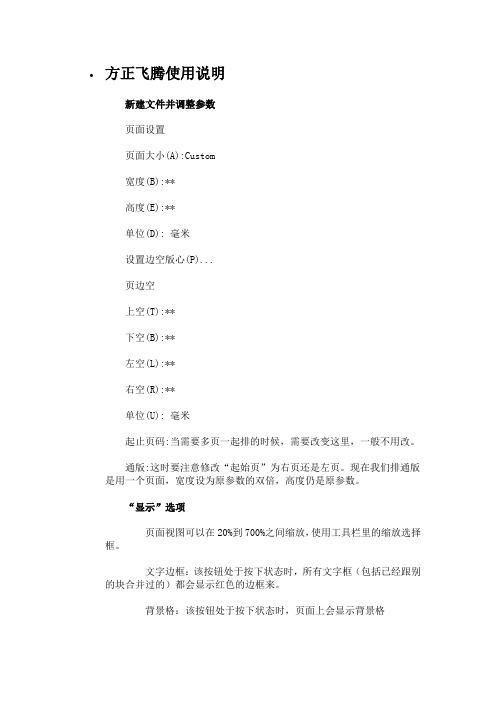
方正飞腾使用说明新建文件并调整参数页面设置页面大小(A):Custom宽度(B):**高度(E):**单位(D): 毫米设置边空版心(P)...页边空上空(T):**下空(B):**左空(L):**右空(R):**单位(U): 毫米起止页码:当需要多页一起排的时候,需要改变这里,一般不用改。
通版:这时要注意修改“起始页”为右页还是左页。
现在我们排通版是用一个页面,宽度设为原参数的双倍,高度仍是原参数。
“显示”选项页面视图可以在20%到700%之间缩放,使用工具栏里的缩放选择框。
文字边框:该按钮处于按下状态时,所有文字框(包括已经跟别的块合并过的)都会显示红色的边框来。
背景格:该按钮处于按下状态时,页面上会显示背景格换行符号:该按钮处于按下状态时,所有回车处都会显示成一个斜向的箭头。
有几种在页面里添加文字的方法使用菜单“文件”->“排入文字”,会跳出来一个选择文件的对话框,4.1版本的飞腾软件只可以排入.txt文件(纯文本)。
4.2版本的似乎可以排入word97格式的文件,但在2007年的今天,几乎永远用不到了。
也可以在软件里点“T”按钮使其处于按下状态,然后在编辑区域内任意位置单击,即可以直接输入文字。
一般大的稿件我们都是先把.doc文件另存为.txt文件,而标题是在软件里面直接输入的。
也可以从文本文档里拷贝出文字来,具体的做法是:在文本文档里选中并复制了以后,回到飞腾软件里来,保证“T”按钮处于按下状态,在编辑区域内任意位置单击,然后执行粘贴操作。
也可以从另一个飞腾的进程里复制过来,在另一个飞腾的页面里选中文字块(甚至是任何块或块的组合),Ctrl+C后,回到本页面里来,Ctrl+V,即会在相同的位置粘贴上。
注意不要从Word、网页等处直接粘贴到飞腾软件里,带格式的文本直接粘贴,可能会出现错误。
可以在word、网页里复制以后,在文本文档里粘贴一下,然后把文本文档里的内容粘贴到飞腾里来。
注意,有时候操作从word粘贴过来或者word另存为得到的txt 文件时,会有关于Unicode字符的提示,这时一般检查一下文档中有没有间隔符,间隔符不能正确地拷贝过来。

方正飞腾报纸排版软件使用介绍一、版面设置四开报纸页面大小设为A3;版心及背景格字号设为6号字;设置边空版心(单击“调整页面大小”中的“自动调整页面大小”选项),“背景格显示”中选“报版”方式。
版面参数分别为:栏数:6,栏宽15个字(单击栏宽相等),栏间距1个字,行数104行,行距0.25个字。
二、排版对象的主要操作方法(一)排版工具箱1.选取按钮:单击工具箱中的选取工具按钮,单击要选择的对象,对象周围出现8个节点(称为把柄),说明对象呈现选中状态,而后可对对象进行移动、复制、粘贴、变倍、删除等操作。
2.旋转与变倍按钮:单击“旋转与变倍”按钮,再单击要选择的对象,对象周围出现八个把柄,用鼠标左键拉四个角的按钮,可使对象放大而不变形;再单击对象,对象周围出现八个带方向标的把柄,用左键拉四个角的把柄则对象旋转,拉上下两条边上的把柄则对象变斜。
3.放大镜按钮:单击“放大镜”按钮,再单击屏幕,则屏幕显示比率放大;需要放大显示某一位置,应单击该位置,使之始终处在屏幕的可视范围内。
如需缩小显示比率,则一手按“CTRL”键,再单击鼠标。
4.文字按钮:单击文字按钮,再选取要处理的文字,可对文字进行字体、字号、底纹等的更改、添加、删除等操作。
5.图像剪裁:单击图像剪裁按钮,再选取要处理的图片,图象周围出现八个把柄,按住任一把柄向图片内部方向拉动,即可裁掉图片中不想要的部分。
6.排入文字块按钮:单击排入文字块按钮,用左键在屏幕上划一条自认为大小合适的斜线,释放左键,则出现一个方块;单击文字按钮,再单击该文字块,可输入文字,或复制文字。
排入文字也可以用“文件”菜单击中的“排入文字”功能。
若要文字块变形,先选取文字块,再按住SHIF键,将光标移到文字块的把柄上按左键,拉动鼠标,文字块增加折线成多边形。
版面状态提示:如果文字块内的内容未排完,文字块下方的把柄会呈黑色或绿色(选中时是绿色,不未选中时是黑色)。
点击该把柄,光标处显示一个小文字块,在屏幕上划斜线,会显示出未排完的内容。
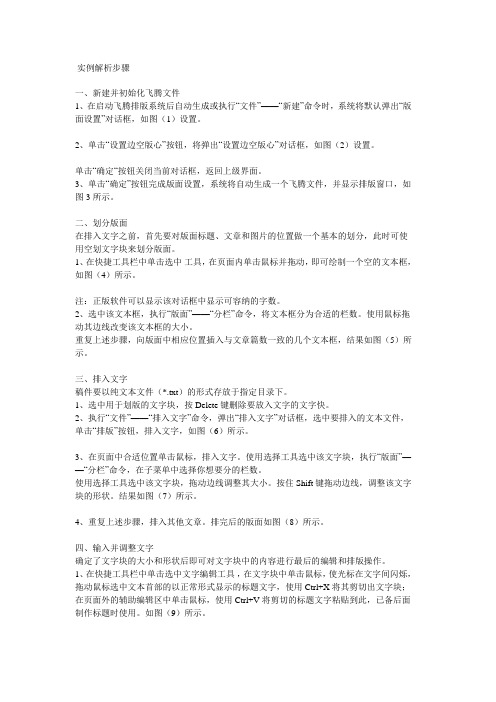
实例解析步骤一、新建并初始化飞腾文件1、在启动飞腾排版系统后自动生成或执行“文件”——“新建”命令时,系统将默认弹出“版面设置”对话框,如图(1)设置。
2、单击“设置边空版心”按钮,将弹出“设置边空版心”对话框,如图(2)设置。
单击“确定“按钮关闭当前对话框,返回上级界面。
3、单击“确定”按钮完成版面设置,系统将自动生成一个飞腾文件,并显示排版窗口,如图3所示。
二、划分版面在排入文字之前,首先要对版面标题、文章和图片的位置做一个基本的划分,此时可使用空划文字块来划分版面。
1、在快捷工具栏中单击选中工具,在页面内单击鼠标并拖动,即可绘制一个空的文本框,如图(4)所示。
注:正版软件可以显示该对话框中显示可容纳的字数。
2、选中该文本框,执行“版面”——“分栏”命令,将文本框分为合适的栏数。
使用鼠标拖动其边线改变该文本框的大小。
重复上述步骤,向版面中相应位置插入与文章篇数一致的几个文本框,结果如图(5)所示。
三、排入文字稿件要以纯文本文件(*.txt)的形式存放于指定目录下。
1、选中用于划版的文字块,按Delete键删除要放入文字的文字快。
2、执行“文件”——“排入文字”命令,弹出“排入文字”对话框,选中要排入的文本文件,单击“排版”按钮,排入文字,如图(6)所示。
3、在页面中合适位置单击鼠标,排入文字。
使用选择工具选中该文字块,执行“版面”——“分栏”命令,在子菜单中选择你想要分的栏数。
使用选择工具选中该文字块,拖动边线调整其大小。
按住Shift键拖动边线,调整该文字块的形状。
结果如图(7)所示。
4、重复上述步骤,排入其他文章。
排完后的版面如图(8)所示。
四、输入并调整文字确定了文字块的大小和形状后即可对文字块中的内容进行最后的编辑和排版操作。
1、在快捷工具栏中单击选中文字编辑工具,在文字块中单击鼠标,使光标在文字间闪烁,拖动鼠标选中文本首部的以正常形式显示的标题文字,使用Ctrl+X将其剪切出文字块;在页面外的辅助编辑区中单击鼠标,使用Ctrl+V将剪切的标题文字粘贴到此,已备后面制作标题时使用。


第3章菜单说明3.1 简介方正飞腾集成排版系统有很强大的功能,本节将对飞腾(FIT 3.1版)主窗口中的菜单做一个整体的介绍,使大家对飞腾的功能有一个感性的认识。
图3-1 飞腾主窗口3.2 文件菜单图3-2 文件菜单新建新建一个飞腾文件。
打开打开一个飞腾文件或维思文件。
飞腾文件即扩展名为*.FIT和*.FTP的文件,维思文件即扩展名为*.PUB的文件。
如果安装了PUB插件,飞腾可支持打开PUB文件。
一旦打开了维思文件,飞腾自动将PUB文件转换为FIT文件,并存在PUB文件所在的目录下,文件名字和PUB文件的名字相同。
关闭关闭当前编辑的飞腾文件。
存文件保存当前正在编辑的飞腾文件。
另存为将当前正在编辑的文件保存为新文件。
利用这个菜单可以复制文件,为文件提供新的名称、类型,或将文件保存到新的位置。
这里的类型指扩展名是FIT和FTP的两种类型。
放弃修改把当前文件恢复到最近一次存盘时的状态。
原文件输出将文件中文字块的内容输出成文本格式(*.TXT)文件。
排版将小样文件排入版面。
小样文件一般是文本格式的文件,在安装了过滤器以后,也可以排入BD语言小样文件、NPM小样文件、WORD文件、RTF文件、BIG5小样文件。
排入图像将各种格式的图像文件排入版面。
排入S2文件将S2文件排入版面。
S2文件是方正以前的排版软件,如NPM、书版、维思2.1以下版本生成的结果文件。
安装飞腾时在软插件选项中选中了“排入S2文件”,飞腾中才会有此命令。
文件合并读入其它飞腾文件,并将其内容追加到当前FIT文件总页面的后面。
合版读入其它飞腾文件,并将其内容合并到当前FIT文件的当前版面上。
版面设置设置当前文档的版面格式。
环境设置设置飞腾的操作环境。
长度单位设置飞腾中各种度量使用的单位,如尺子使用什么单位,字号使用什么单位,字距使用什么单位,行距使用什么单位等等。
自动储存设置为了防止意外事故而自动定时保存当前正在编辑的FIT文件。
该命令用来设定自动存盘的时间间隔。

方正飞腾使用教程什么是方正飞腾方正飞腾(FTC)是中国自主研发的一款高性能处理器,由中国科学院成都计算机应用研究所和方正集团共同研发。
方正飞腾处理器采用了自主设计的飞腾指令集架构(FTC ISA),拥有强大的计算能力和较低的功耗,广泛应用于高性能计算、服务器、工业控制等领域。
方正飞腾的优势方正飞腾处理器具有以下优势:1.卓越的性能:方正飞腾处理器采用了多核心和超线程技术,可以同时处理多个任务,提供出色的计算能力。
2.低功耗:方正飞腾处理器通过优化电路设计和制程工艺,实现了较低的功耗,节省能源并减少散热压力。
3.广泛应用领域:方正飞腾处理器广泛应用于高性能计算、服务器、工业控制等领域,适用于各种复杂的计算任务。
4.自主设计和生产:方正飞腾处理器是中国自主研发的产品,具有自主知识产权,减少了国内依赖外国技术的风险。
方正飞腾的使用教程步骤一:安装方正飞腾处理器首先,需要购买一台配备方正飞腾处理器的计算机或服务器。
你可以选择购买预装方正飞腾处理器的设备,也可以将方正飞腾处理器作为升级选项安装在现有设备上。
步骤二:选择操作系统方正飞腾处理器支持多种操作系统,包括FTC Linux、Ubuntu FTC版等。
根据你的需求,选择适合的操作系统。
步骤三:安装操作系统安装所选择的操作系统。
具体操作方式与安装常见操作系统的流程相似。
你可以按照安装界面的提示,选择适合的安装选项和配置。
步骤四:安装必要的软件和驱动程序安装完操作系统后,根据需求安装所需的软件和驱动程序。
你可以使用软件源或官方网站下载所需软件,并按照提示进行安装。
步骤五:编写和运行代码方正飞腾处理器采用飞腾指令集架构(FTC ISA),因此需要使用FTC编译器来编译飞腾指令集的代码。
你可以选择安装FTC编译器,或者使用其他支持飞腾指令集的编译器。
编写你的代码,并使用编译器将其编译为适用于方正飞腾处理器的可执行文件。
运行可执行文件,观察程序在方正飞腾处理器上的执行情况。

第6章文件的基本操作内容提要:●介绍启动飞腾的方法;●介绍飞腾的排版文件的类型;●介绍新建飞腾文件的方法;●介绍打开飞腾文件的方法;●介绍保存飞腾文件的方法;●介绍飞腾中的原文件输出的方法;●介绍文件合并的方法;●介绍飞腾的“合版”功能;●介绍关闭飞腾文件的方法;●介绍退出飞腾的方法;本章主要讲述飞腾的启动与退出,以及飞腾文件的建立、打开与保存。
这些都是每次使用飞腾要做的基本操作。
一个飞腾文件在建立时,要根据所排内容,设置相应参数,如排报和排杂志的参数设置就不同。
另外,如果安装了“打开PUB文件”软插件,就可以象打开飞腾文件(*.FIT)一样打开PUB文件,并对其进行再编辑。
PUB文件是方正的另一个排版软件WITS生成的文件。
6.1启动飞腾6.1.1 启动飞腾的方法启动飞腾的方法为:在中文Windows 95的主窗口中,用鼠标双点飞腾图标;或在“程序”菜单中点击“方正飞腾集成排版系统3.1”命令则可以启动飞腾排版软件。
如果Windows 95的主窗口中没有飞腾图标,请用Windows 95提供的方法自已建立。
注:可以同时启动多个飞腾,在两个飞腾中通过“拷贝”、“粘贴”命令交换数据。
但要注意,此时将占用大量系统资源。
6.1.2 飞腾排版文件的类型飞腾建立的排版文件有下面几种格式:(1)飞腾文件(*.fit)是飞腾产生的文件,这种格式保存的文件可用飞腾进行编辑。
(2)飞腾的后备文件(*.bak)格式与*.fit相同,在最初保存飞腾文件时自动生成,以后每做一次存文件操作,则自动更新内容,即先将原FIT文件存为bak文件,再将当前正在编辑的文件存为FIT 文件。
它是FIT文件的备份文件,主要用于恢复原有文件。
(3)模版文件(*.ftp)格式与*.fit相同,在存文件时选择文件属性为FTP则可生成 *.ftp文件。
模版文件可作为一种格式文件,打开模版文件即打开一无标题的FIT文件,可以在其版面参数与版面数据的基础上进行编辑,生成与模版文件相同版面风格的文件,最后可存成FIT文件。